فهرست
ترټولو عام عملیات چې موږ یې په ایکسل ډیټاشیټ کې ترسره کوو کاپي او پیسټ دي. مګر ځینې وختونه ستونزې رامینځته کیدی شي کله چې موږ د کاپي او پیسټ کولو هڅه کوو. نو، دا مقاله به تاسو ته د ستونزې اغیزمن حلونه وښيي کاپي او پیسټ نه کار کوي په ایکسیل کې.
د روښانه کولو لپاره، زه د نمونې ډیټا سیټ د مثال په توګه کاروم. د مثال په توګه، لاندې ډیټا سیټ د محصول ، قیمت ، مقدار ، او ټول د یو شرکت استازیتوب کوي.

د تمرین کاري کتاب ډاونلوډ کړئ
په خپله د تمرین کولو لپاره، لاندې کاري کتاب ډاونلوډ کړئ.
کاپي او پیسټ کړئ نه ورکینګ.xlsx
9 لاملونه او حلونه که کاپي او پیسټ په Excel کې کار نه کوي
لامل 1: د فارمولونو سره کاپي او پیسټ 2 رینجونه
موږ ټول له ستونزو سره مخ شوي یو کله چې موږ وغواړو د ډیټاسیټ ارزښتونو کې د فارمول په شمول د حجرو جلا لړۍ کاپي او پیسټ کړئ. موږ ګورو چې یوازې ارزښتونه تیریږي مګر فارمولونه په دوی کې ښکیل ندي. له همدې امله، پایله نه بدلیږي حتی که موږ په دلیل کې د حجرو ارزښتونه بدل کړو.
حل: 3>> د دې څخه د خلاصون لپاره ګامونه تعقیب کړئ مسله.
مرحلې:
- لومړی، د کار کولو لپاره د حجرو لړۍ وټاکئ.

- بیا، سیل غوره کړئ G4 یا کوم بل ځای چې تاسو یې پیسټ کول غواړئ.
16>
- وروسته دا، په موږک ښي کلیک وکړئ اود شرایطو مینو څخه ځانګړی پیسټ کړئ انتخاب کړئ.
17>
- وروسته، د خبرو اترو بکس به ښکاره شي، او هلته به انتخاب کړي. ټول د پیسټ کولو اختیارونو څخه.
- او بیا، فشار ورکړئ ښه .

19>
0> نور ولولئ: [فکسډ]: ښي کلیک وکړئ کاپي او پیسټ په Excel کې کار نه کوي (11 حلونه)لامل 2: په Excel کې د مختلف قطارونو او کالمونو په کاپي کولو کې تېروتنه
ایکسیل غلطي ښیې کله چې موږ مختلف قطارونه او کالمونه کاپي کوو. د ستونزې په اړه د پوهیدو لپاره لاندې مرحلې وګورئ.
ګامونه:
- لومړی، مختلف قطارونه او کالمونه غوره کړئ لکه څنګه چې په سور رنګ بکسونو کې ښودل شوي. لاندې انځور وکړئ او د کاپي کولو هڅه وکړئ.
- او سمدلاسه، د تېروتنې پیغام به راڅرګند شي.

حل:
دا پیښیږي ځکه چې د ایکسل کاپي کمانډ په ورته وخت کې په مختلف قطارونو او مختلف کالمونو کې کار نه کوي. حل په لاندې ډول ورکړل شوی دی.
مرحلې:
- په کالمونو کې د حجرو هر ډول سلسله غوره کړئ B او C او کاپي یې کړئ. دا به کار وکړي.

- سربیره پردې، په قطارونو کې موجودې حجرې غوره کړئ 4 ، 5 ، 6 ، او 7 او کاپي یې کړئ. پورته ذکر شوې ستونزه به را منځته نشي.

نور ولولئ: په Excel کې د قطارونو کاپي کولو څرنګوالی (4 اسانه لارې )
3 دلیل: کاپي او پیسټ د ساحې اندازه سره سمون نه لريایکسل
سربیره پردې، که د کاپي ساحه او د پیسټ ساحه سره سمون ونلري، ایکسل به یوه تېروتنه وښيي. د ستونزې په اړه د پوهیدو لپاره لاندې مرحلې تعقیب کړئ.
مرحلې:
- لومړی، کالم B غوره کړئ او کاپي یې کړئ.
23>
- بیا، سیل F4 وټاکئ او د پیسټ کولو هڅه وکړئ. د تېروتنې پیغام به راڅرګند شي.

حل: 3>
د حل کولو ممکنه لاره لاندې ورکړل شوې.
مرحلې:
- ټول کالم غوره کړئ F .
- بیا پیسټ کړئ. تاسو به پایله ترلاسه کړئ.

4 دلیل: د Excel مشروط فارمیټینګ مسله
کله ناکله، Excel د کاپي کولو او پیسټ کولو یا ورو کولو اجازه نه ورکوي په ډیټا شیټ کې د مشروط فارمینګ د غوښتنلیک له امله پروسه ښکته کړئ.
حل:
د مسلې د پاکولو څرنګوالي زده کولو لپاره ، وګورئ لاندې ګامونه.
مرحلې:
- لومړی، انتخاب کړئ له ټول شیټ څخه قواعد پاک کړئ له قوانین پاک کړئ اختیارونو څخه په مشروطه بڼه د کور ټب لاندې د ډراپ-ډاون لیست کې.
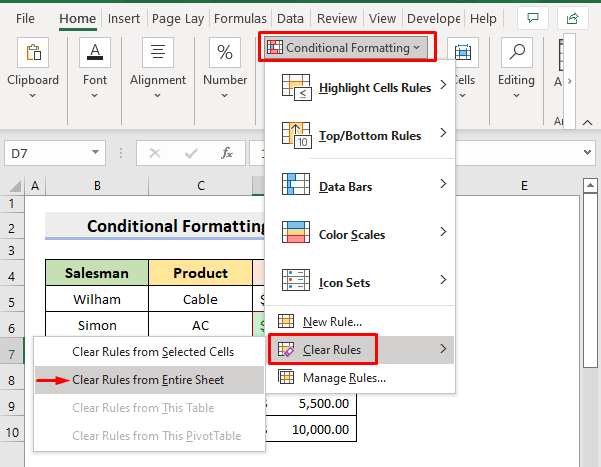
- دلته، دا' ټول فارمیټونه لرې کړئ. او بیا، فایل د نوي فایل په توګه خوندي کړئ. په نهایت کې، تاسو به وکولی شئ پرته له کومې مسلې کاپي او پیسټ کړئ.
نور ولولئ: یوازې په Excel کې د هیڅ فارمیټ پرته د ارزښتونو پیسټ کولو لپاره VBA وکاروئ
ورته لوستل
- د ایکسل او لاسرسي تر منځ تبادله (کاپي، واردول، صادرول) ډاټا
- د پیسټ ځانګړي کارولو څرنګوالیپه Excel کې کمانډ (5 مناسبې لارې)
- د معیارونو پراساس بل ورکشیټ ته قطارونو کاپي کولو لپاره د ایکسل VBA 13>
- څنګه د لیدلو وړ حجرو کاپي او پیسټ کړئ یوازې په Excel کې (3 اسانه لارې)
- په Excel کې دقیق فارمیټ کاپي او پیسټ کړئ (چټک 6 میتودونه)
لامل 5: د Excel DDE لامل کیږي په کاپي او پیسټ کې ستونزه
سربیره پردې، د DDE ( متحرک ډیټا ایکسچینج ) اختیار کولی شي د کاپي کولو او پیسټ کولو پرمهال ستونزې رامینځته کړي.
حل:
DDE ( متحرک ډیټا ایکسچینج ) له پامه غورځول کولی شي د ' Excel نشي کولی ډیټا پیسټ کړي ' مسله حل کړي. له دې امله، د DDE د نظر انداز کولو پروسه زده کړئ.
مرحلې:
- لومړی، فایل کلیک وکړئ.

- بیا، اختیارونه غوره کړئ، کوم چې تاسو به لاندې کیڼ اړخ کې ومومئ.

- په پایله کې، د ډیالوګ بکس به ښکاره شي. هلته، په پرمختللي ټب کې د بکس غیر چیک کړئ نور غوښتنلیکونه له پامه غورځول چې د ډینامیک ډیټا ایکسچینج کاروي ( DDE ).
- په پای کې، فشار ورکړئ ښه .
- اوس، تاسو کولی شئ دا مسله په پام کې نیولو سره کاپي او پیسټ کړئ.
29>
لوستل نور: د فورمول (7 میتودونو) په کارولو سره په Excel کې د سیل کاپي کولو څرنګوالی
دلیل 6: په Excel کې د ډیټا لوی مقدار کاپي او پیسټ کړئ
موږ پوهیږئ، دودیز XLS پاڼې 65,000 قطارونه لري. دا به په کاپي پیسټ کې ستونزې رامینځته کړي.
حل: 3>
که تاسو غواړئ له دې څخه ډیر کاپي وکړئ، یوازې XLSX شیټ ته لاړشئ. هلته به تاسو د ډیټا داخلولو لپاره یو ملیون قطارونه ولرئ.
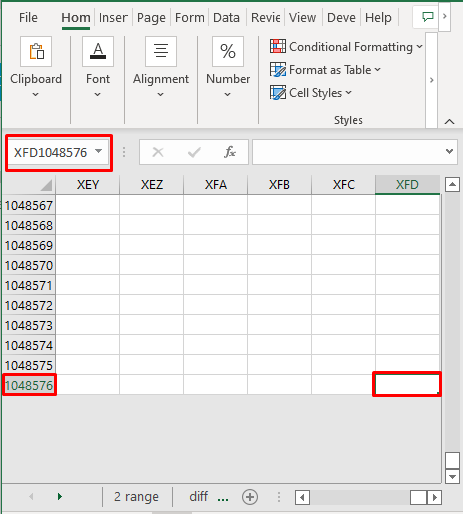
نور ولولئ: په Excel کې د زرګونو قطارونو کاپي او پیسټ کولو څرنګوالی ( 3 لارې)
دلیل 7: د Excel Add-ins غیر فعال او فعال کړئ
اډ-ان کولی شي ایکسیل شیټونه منجمد کړي کله چې موږ د کاپي او پیسټ کولو هڅه کوو.
حل:
له دې امله، د غیر فعالولو لپاره لاندې مرحلې تعقیب کړئ & بیا اضافه کول فعال کړئ.
مرحلې:
- په پیل کې، ایکسل فایل په خوندي حالت کې پرانیزئ.<13
- بیا، فایل ته لاړ شئ او اختیارونه انتخاب کړئ. >> په پایله کې، د ډیالوګ بکس به ښکاره شي. هلته، په Add-ins tab کې، Go انتخاب کړئ، کوم چې د Manage بکس تر څنګ دی.

- وروسته، د اضافې غیر فعالولو لپاره، ټول یې غیر چیک کړئ. له هغې وروسته، دوی بیا فعال کړئ. په نهایت کې ، مسله به ورکه شي او تاسو کولی شئ پرته له کومې مسلې کاپي او پیسټ کړئ.
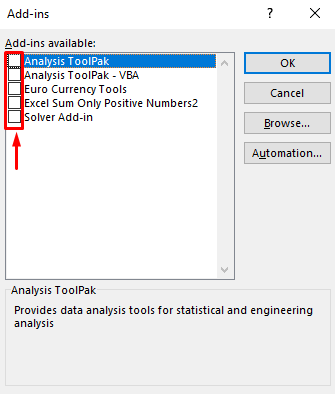
نور ولولئ: څنګه له دې څخه پیسټ کول د VBA په کارولو سره اکسل ته کلپ بورډ
8 دلیل: په Excel کې د هارډویر ګرافیک سرعت فعال کړئ
کله ناکله د د هارډویر ګرافیک سرعت فعال کول ستونزې رامینځته کولی شي.
حل:
د د هارډویر ګرافیک سرعت غیر فعال کول به د ډیټا کاپي کولو او پیسټ کولو پرمهال د کنګل کیدو مسلې حل کړي.
- لومړی، فایل کیکاږئ او اختیارونه وټاکئ.
- د پاپ آوټ ډیالوګ بکس کې، د هارډویر غیر فعال کړئ چیک کړئد ګرافیک سرعت او فشار ورکړئ ښه .
33>
دلیل 9: په کلین بوټ حالت کې د کمپیوټر ریبوټ ته اړتیا
<0 سربیره پردې ، د پاک بوټ حالت کې د PC ریبوټ کول به تاسو ته وښیې چې ایا ایکسیل شیټ فاسد شوی که نه.حل: 3>
نو، د ریبوټ کولو لپاره لاندې مرحلې وګورئ.
مرحلې: 3>
- لومړی، د وینډوز آیکون غوره کړئ او د چلولو لټون وکړئ.
- بیا، په پرانستل بکس کې msconfig ټایپ کړئ او ښه فشار ورکړئ.

- د پایلې په توګه، د خبرو اترو بکس به ښکاره شي. هلته، د عمومي ټب لاندې، غیر چیک کړئ د پیل توکي لوډ کړئ په انتخابي پیل کې.
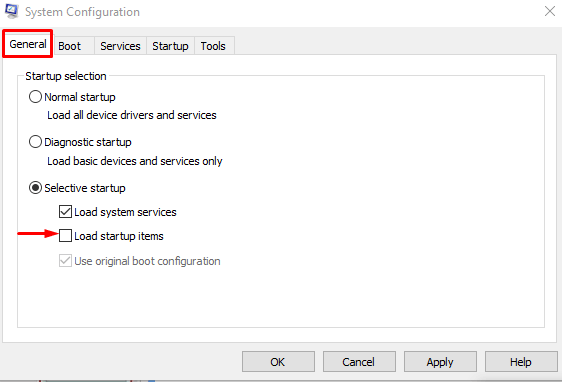
- له هغې وروسته، خدماتو دلته لاړ شئ، وګورئ چې ټول مایکروسافټ خدمات پټ کړئ او غوره کړئ ټول غیر فعال کړئ .
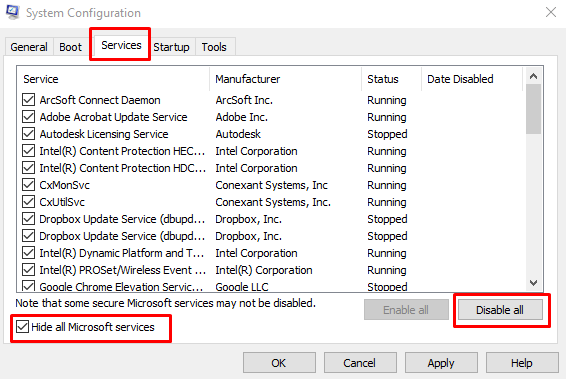
- وروسته په Startup ټب کې، د کاري مدیر خلاص کړئ غوره کړئ.

- په پای کې، هر یو د پیل کولو پروسه غیر فعاله کړئ.
38>
- په پای کې، بیرته سیسټم ته لاړ شئ ترتیب کړکۍ او فشار ورکړئ سمه د بدلونونو خوندي کولو لپاره. دا به په پاک حالت کې ریبوټ شي وروسته له دې چې تاسو خپل PC بیا پیل کړئ.
نور ولولئ: څنګه په Excel کې کاپي او پیسټ کړئ او سیل وساتئ اندازه (7 مثالونه)
نور ممکنه حلونه کله چې په Excel کې کاپي او پیسټ کار نه کوي
1. د کاپي او پیسټ مسلو حل کولو لپاره د Excel کاري کتاب بیا پیل کړئ
وختونه، په ساده ډول بیا پرانیستلد ایکسل کاري کتاب کولی شي د کاپي کولو او پیسټ کولو مسلې حل کړي. نو، مخکې له دې چې نورو حلونو ته لاړ شئ، لومړی، یوازې د کار کتاب بیا پیل کړئ.
2. په خوندي حالت کې Excel لانچ کړئ
په خوندي حالت کې د ایکسل فایل پرانیستل کولی شي حل کړي. د خراب شوي اډ ان پورې اړوند ستونزه چې ممکن کاروونکي د معلوماتو پټولو څخه منع کړي. په خوندي حالت کې د ایکسل د پیلولو لپاره، په لومړي سر کې، د ' Ctrl ' کیلي فشار ورکړئ او ونیسئ او د Excel فایل خلاص کړئ. د ډیالوګ بکس به ښکاره شي او فشار ورکړئ هو .
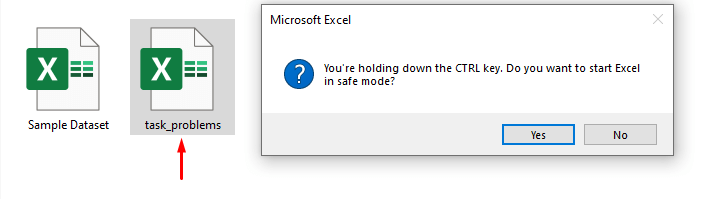
3. د کیچ فایلونه حذف کول
د ډیر بار شوي کیچ فایلونو پاکول کولی شي ستونزه حل کړي. یخنۍ مسلې. نو، د کیچ فایلونه حذف کړئ او ایکسل به ښه کار وکړي.
4. د ویروس سکینګ
کله ناکله، ویروس په کې ستونزې رامینځته کوي ایکسل کاپي کول او پیسټ کول کمانډونه. د ستونزو د حل لپاره هڅه وکړئ هغه ناوړه ویروس لرې کړئ.
5. د دفتر نصب کول ترمیم
نور وخت، د دفتر نصب کول ترمیم کولی شي د کاپي کولو او پیسټ کولو ستونزه حل کړي.
> 6. د میکرو ایکسپریس اپلیکیشن غیر فعال کول
میکرو ایکسپریس یو د وینډوز میشته اپلیکیشن دی چې په شالید کې چلیږي او ځینې وختونه ممکن په ایکسل<کې ستونزې رامینځته کړي. 2>. نو، د مسلې د حل لپاره دا اپلیکیشن بند کړئ.
پایله
له دې وروسته، تاسو به وکولی شئ حل کړئ کاپي او پیسټ په <1 کې د ایکسل نه کار کول د پورته بیان شوي میتودونو سره ستونزه.د دوی کارولو ته دوام ورکړئ او موږ ته خبر راکړئ که تاسو د دندې ترسره کولو لپاره نورې لارې لرئ. د تبصرو، وړاندیزونو، یا پوښتنو پریښودل مه هیروئ که تاسو لاندې د تبصرې برخه کې لرئ.

